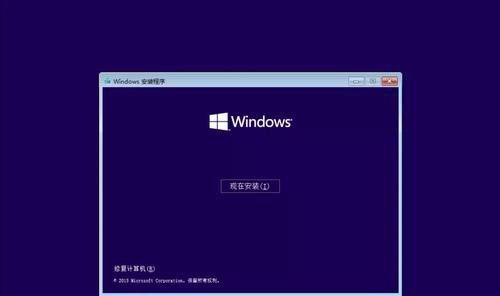如何在Windows10家庭版中使用U盘(打开U盘并进行相关操作)
在如今的科技发展中,U盘已经成为一种常见的存储设备。然而,对于一些不熟悉电脑操作的用户来说,可能不清楚如何在Windows10家庭版中打开U盘,以及如何进行相关操作。本文将为大家详细介绍如何在Windows10家庭版中使用U盘。

查找电脑中的USB接口
要打开U盘,需要先找到电脑中的USB接口。一般情况下,USB接口位于电脑主机的正面或背面,可以通过查看电脑主机的外壳或者查询电脑的用户手册来确定。
插入U盘
在找到USB接口后,将U盘小心地插入其中。确保插入时不要用力过猛,避免造成损坏。
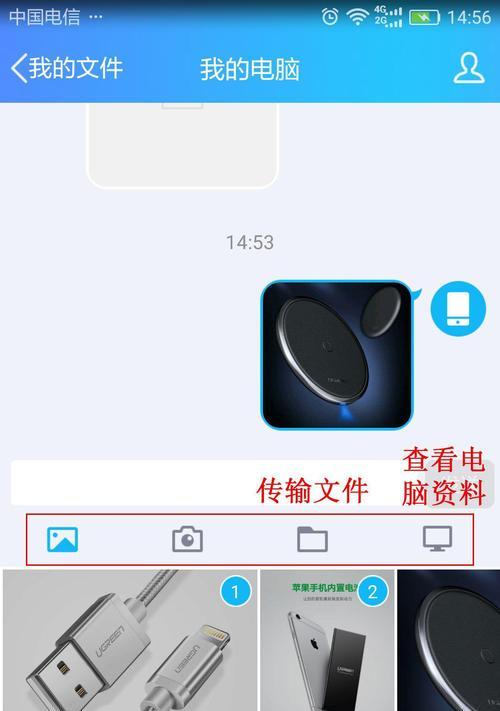
等待系统检测
插入U盘后,系统会自动检测并识别U盘。此时,可以听到电脑发出提示音,并在任务栏右下角的通知区域中显示出一个弹窗,提示“正在安装设备驱动程序”。
打开资源管理器
在系统成功识别U盘后,可以打开资源管理器来查看U盘中的文件和文件夹。可以通过多种方式打开资源管理器,比如点击任务栏上的文件夹图标、使用快捷键Win+E等。
选择U盘驱动器
在资源管理器中,可以看到左侧导航栏中显示了各种驱动器和文件夹。找到对应的U盘驱动器,一般会以字母(如E、F等)表示。
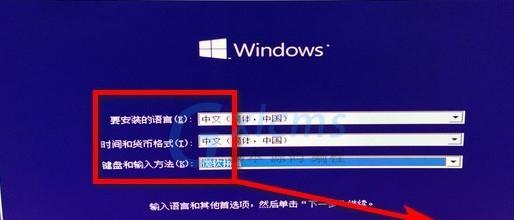
浏览U盘文件
点击U盘驱动器,即可在右侧窗口中浏览U盘中的文件和文件夹。可以根据自己的需求,进行文件的复制、粘贴、删除等操作。
打开特定文件
如果想要打开U盘中的特定文件,只需双击该文件即可。系统会根据文件类型自动选择合适的程序进行打开。
复制U盘中的文件
如果需要将U盘中的文件复制到电脑中,可以选中需要复制的文件,然后右键点击选择“复制”或使用快捷键Ctrl+C。接着,在电脑中选定目标位置,右键点击选择“粘贴”或使用快捷键Ctrl+V,即可将文件复制到指定位置。
剪切U盘中的文件
与复制文件类似,如果需要将U盘中的文件剪切到电脑中,可以选中需要剪切的文件,然后右键点击选择“剪切”或使用快捷键Ctrl+X。接着,在电脑中选定目标位置,右键点击选择“粘贴”或使用快捷键Ctrl+V,即可将文件剪切到指定位置。
删除U盘中的文件
如果想要删除U盘中的文件,可以选中需要删除的文件,然后按下Delete键即可。系统会提示确认删除,点击确定即可彻底删除该文件。
安全拔出U盘
在完成对U盘的操作后,为了避免数据丢失或损坏,需要进行安全拔出。可以通过点击任务栏右下角的“安全删除硬件和弹出媒体”图标,选择对应的U盘驱动器,并点击“弹出”按钮进行安全拔出。
避免频繁插拔U盘
为了保护U盘和电脑的硬件设备,避免频繁插拔U盘。插入U盘前,建议先检查是否有需要的文件,减少插拔次数,以延长U盘和电脑的使用寿命。
定期备份重要文件
对于重要的文件,建议定期备份到其他存储介质,避免因U盘故障或丢失而造成数据丢失。
避免病毒感染
在使用U盘时,注意避免病毒感染。建议在打开U盘中的文件前先进行杀毒扫描,并定期更新杀毒软件和系统补丁。
通过本文的介绍,相信大家已经学会了如何在Windows10家庭版中使用U盘,并进行相关操作。掌握这些技巧可以更好地利用U盘进行文件存储和传输,提高工作和学习的效率。希望本文对大家有所帮助!
版权声明:本文内容由互联网用户自发贡献,该文观点仅代表作者本人。本站仅提供信息存储空间服务,不拥有所有权,不承担相关法律责任。如发现本站有涉嫌抄袭侵权/违法违规的内容, 请发送邮件至 3561739510@qq.com 举报,一经查实,本站将立刻删除。
相关文章
- 站长推荐
-
-

如何解决投影仪壁挂支架收缩问题(简单实用的解决方法及技巧)
-

如何选择适合的空调品牌(消费者需注意的关键因素和品牌推荐)
-

饮水机漏水原因及应对方法(解决饮水机漏水问题的有效方法)
-

奥克斯空调清洗大揭秘(轻松掌握的清洗技巧)
-

万和壁挂炉显示E2故障原因及维修方法解析(壁挂炉显示E2故障可能的原因和解决方案)
-

洗衣机甩桶反水的原因与解决方法(探究洗衣机甩桶反水现象的成因和有效解决办法)
-

解决笔记本电脑横屏问题的方法(实用技巧帮你解决笔记本电脑横屏困扰)
-

如何清洗带油烟机的煤气灶(清洗技巧和注意事项)
-

小米手机智能充电保护,让电池更持久(教你如何开启小米手机的智能充电保护功能)
-

应对显示器出现大量暗线的方法(解决显示器屏幕暗线问题)
-
- 热门tag
- 标签列表
- 友情链接